
Оглавление:
- Автор John Day [email protected].
- Public 2024-01-30 11:51.
- Последнее изменение 2025-01-23 15:05.




Это руководство предназначено для цифровой светодиодной доски, которую мы используем для картинга. Это особенно полезно для ночных гонок в помещении и на открытом воздухе, включая круглосуточные гонки. Доска прозрачна на солнечном свете и выделяется ночью. Из-за серии карт, в которых мы участвуем, номер карты может быть разным в каждой гонке, и в этой гонке может быть 2 или 3 карты, поэтому мы должны быстро менять номер на доске на лету. Это делается с помощью 16-значной клавиатуры на задней панели платы.
Плата состоит из 14 сегментов с 4 светодиодами в белой соломенной шляпе в каждом сегменте. Все это управляется через Arduino Nano (тот, который имеет встроенный USB-порт). При необходимости плата может быть затемнена, а также может мигать, чтобы привлечь внимание водителей.
Спереди и сзади сделан акриловый лист толщиной 3 мм с деревянной рамкой между ними. Затем это было просверлено для каждого отдельного светодиода. Общий размер такой же, как лист бумаги формата А4.
Примечание. В этом руководстве показано, что именно я сделал, некоторые из компонентов, которые у меня уже были, поэтому я использовал то, что у меня было. Есть лучшие решения для некоторых частей этой сборки, и я кое-чему научился, я расскажу об этом в конце.
Что вам нужно:
1 х Arduino Nano
1 x USB Power Bank (1 А, более 2200 мОм - желательно без собственного переключателя)
1 х USB-кабель
1 х переключатель
1 х 16-значная клавиатура
3 резистора 7 кОм (для клавиатуры)
3 резистора по 2 кОм (для клавиатуры)
2 x 3 мм акриловый лист формата A4
1 x IRF9530 (МОП-транзистор с каналом P)
14 x IRL510 (N-канальный MOSFET)
Резисторы 15 x 220 Ом (резисторы MOSFET)
Понижающие резисторы 15 x 10 кОм
56 светодиодов White Straw Hat LED, 5 мм
56 x Подходящий резистор для светодиодов (обычно хорошо 220 Ом)
Какой-то провод для подключения светодиодов / полевых МОП-транзисторов и т. Д.
Некоторая полоса доска
Немного дерева для каркаса
Черная клейкая лента
12 винтов
1 x ручка для ящика
Шаг 1. Создайте каркас

Здесь я использовал 18 мм x 44 мм x 2400 мм, который был разрезан на 2 части по 261 мм и 2 части по 210 мм, чтобы при сборке внешний размер соответствовал акриловым листам, которые я купил (размер бумаги A4 в данном случае). Их просто прикрутили друг к другу с помощью подходящих шурупов. На этом этапе решите, что будет верхним, и отметьте центральную точку на верхней части. От этой центральной точки измерьте одинаковое количество с каждой стороны, подходящее для ручки ящика, просверлите отверстия в соответствии с размером винта ручки. Оберните деревянную поверхность снаружи черной изолентой, чтобы придать ей красивый вид. Наконец, закрепите ручку ящика с помощью прилагаемых винтов.
Шаг 2. Просверлите отверстия для светодиодов и установите светодиоды


Отметьте акрил (защитная лента все еще включена) с изображением сегмента, в данном случае 2 цифры, по 7 сегментов в каждой цифре и 4 светодиода в каждом сегменте.
Просверлите акрил очень осторожно, я использовал небольшой кусок древесного лома, чтобы просверлить его сзади, и начал с сверла меньшего диаметра (2,5 мм), а закончил с отверстием 5 мм для установки 5-миллиметровых светодиодов. Акрил довольно хрупкий и может легко расколоться при сверлении, поэтому будьте осторожны.
Наконец (и это самая кропотливая часть) установите каждый светодиод в каждое отверстие, используя небольшое количество суперклея. Не используйте слишком много, если вам понадобится поменять светодиод позже во время тестирования. Если вы приклеиваете полностью, единственный способ удалить светодиод - это просверлить его. Я нашел небольшую каплю на одной стороне светодиода, достаточную, чтобы надежно удерживать ее на месте и выдерживать некоторые злоупотребления.
На задней панели вырежьте отверстие для клавиатуры и переключателя, совместив их с центральной частью светодиодов на противоположной плате, чтобы оставалось достаточно места. Установите клавиатуру и переключатель и просверлите отверстия для блока питания
Шаг 3: Схема
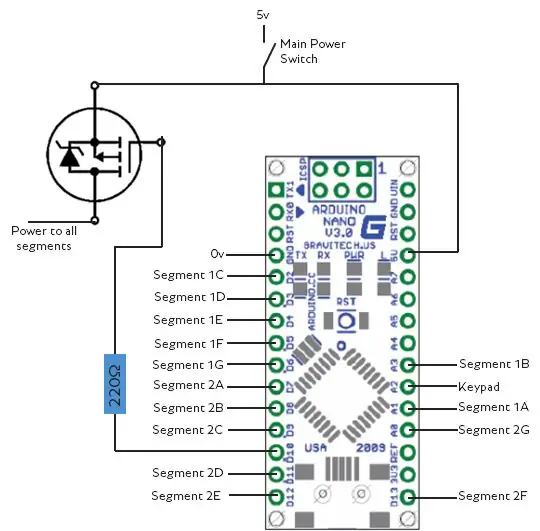
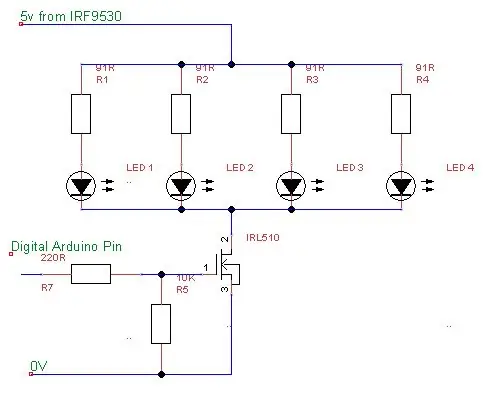
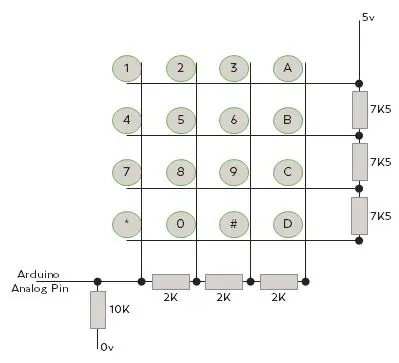

Схема была разделена на 3 части, чтобы мне было легче ее описать.
1 - Сторона питания:
Питание подается на Arduino, одиночный IRF9530 и клавиатуру через выключатель питания. Выключатель питания напрямую подключен к блоку питания 5 В. IRF9530 находится между источником питания 5 В и каждым из светодиодных сегментов. Именно этот МОП-транзистор с каналом P будет отвечать за затемнение ШИМ и мигание светодиодных сегментов. Он подключен к цифровому выводу 10 через защитный резистор 220 Ом.
2 - Сегменты светодиода:
Затем каждый светодиодный сегмент будет получать питание от IRF9530. Сегменты состоят из 4 светодиодов, подключенных параллельно, каждый со своим собственным ограничивающим током резистором, который должен соответствовать прямому току ваших светодиодов.
Затем сторона -ve светодиодов подключается к полевому МОП-транзистору IRL510 N с каналом N (немного больше, но у меня кое-что валяется). Каждый сегмент имеет свой собственный IRL510, поскольку это «переключатель» для каждого сегмента. Каждый IRL510 подключается обратно к соответствующему выводу Arduino через защитный резистор 220 Ом и имеет понижающий резистор 10 кОм для обеспечения полного переключения. (понижающие резисторы можно не устанавливать, так как Arduino будет удерживать низкий уровень, когда не включен).
3 - Подключение клавиатуры:
Из-за большого количества выводов Arduino, используемых для управления сегментами, мы не можем использовать метод подключения 8-контактной матрицы для клавиатуры, поэтому для этого проекта я разработал метод 1-контактного подключения. Добавляя резисторы к контактам клавиатуры, мы можем создать отдельный делитель напряжения для каждой кнопки. Подключив его к аналоговому выводу на Arduino, мы можем определить, какая кнопка была нажата, в соответствии со схемой клавиатуры.
Шаг 4: Подключите плату
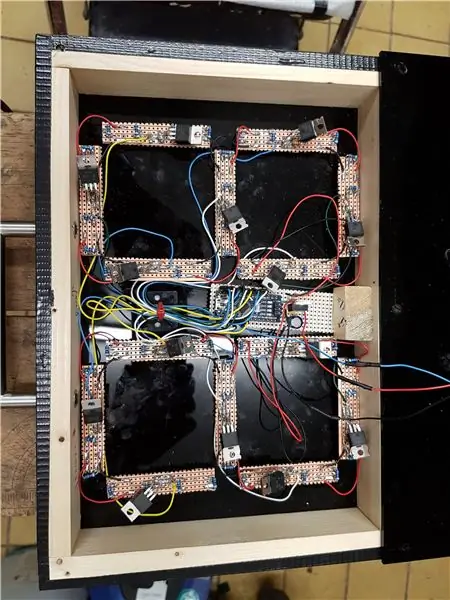
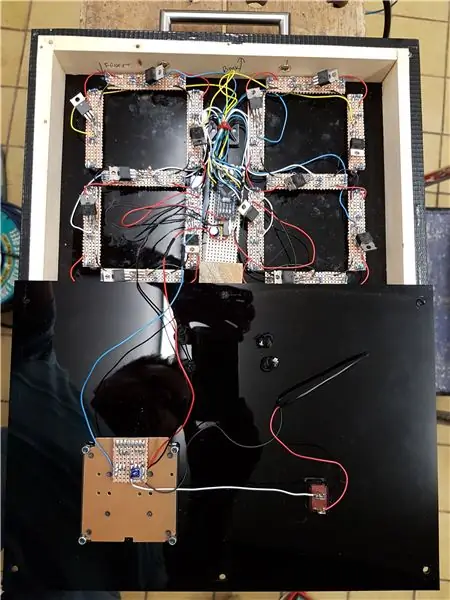
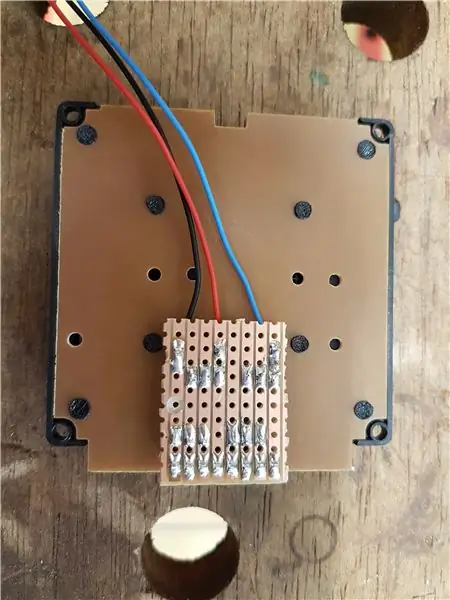

Я использовал полосовую доску для создания «печатной платы» для каждого сегмента. На печатной плате каждого сегмента находится 4 светодиода, 4 резистора светодиодов и полевой МОП-транзистор IRL510. Каждый сегмент затем имеет соединение 5 В от IRF9530 и соединение 0 В (почти как кольцевая магистраль). Затем вентиль от IRL510 подключается к плате Arduino в центре.
Резисторы 220 Ом для IRL510 находятся на центральной печатной плате Arduino вместе с IRF9530.
Подключите клавиатуру к 5V, 0V и сигнальный контакт к Arduino.
Наконец, отрежьте ненужный конец USB-кабеля и проденьте его через заднюю панель, оставив достаточно для подключения к блоку питания. Внутри аккуратно зачистите внешний корпус и отделите провода. Нам нужны только линии 5v и 0v. Здесь вы можете использовать мультиметр, чтобы определить, что есть что. Подключите провод 5 В к переключателю, а провод 0 В к плате Arduino и клавиатуре.
Как только все соединения будут выполнены, загрузите Arduino Sketch через USB-порт Arduino.
Шаг 5: Включение и работа



Подключите Power Bank, который может выдавать не менее 1 А, а в идеале он должен быть 2200 мАч или больше (этого должно быть достаточно, чтобы плата работала на полную мощность со всеми включенными сегментами в течение примерно 1,5 часов), и включите основное питание.
Примечание. Power Bank указывает номинал мАч, но этот рейтинг предназначен для внутреннего аккумуляторного блока (обычно литий-ионный аккумулятор 18650), который номинально составляет 3,7 В. Блок питания имеет внутреннюю схему повышения напряжения, которая преобразует напряжение постоянного тока в 5 В. Это преобразование означает потерю некоторых мАч. Например, блок питания на 2200 мАч действительно будет (2200 * 3,7) / 5 = 1628 мАч при 5 В. К сожалению, это еще не конец, так как большинство преобразователей постоянного тока не на 100% эффективны (схема, выполняющая преобразование, также нуждается в некоторой мощности), поэтому вы можете ожидать потери еще 10% - 15% внутри укрывателя. Таким образом, 1628 мАч теперь теряет в лучшем случае еще 162,8 мАч, что означает, что вы, наконец, получаете около 1465,2 мАч.
Как только Arduino запустится, правая цифра отобразит ноль. На этом этапе можно ввести любой однозначный или двузначный номер, и этот номер будет отображаться на доске. Если было введено однозначное число, на доске слева будет отображаться ноль.
Другие функции:
Клавиша «*» включает или выключает мигающий дисплей.
Клавиша «A» отобразит FL на доске (может использоваться, чтобы сообщить водителю, что он проехал самый быстрый круг, или мы используем ее, чтобы напомнить водителю, чтобы он получил топливо на следующей остановке).
Клавиша «B» добавит букву P к левой цифре, а затем вы можете добавить любое число к правой цифре, чтобы отобразить позицию гонки, например, P4.
‘C’ Увеличить яркость
«D» Уменьшить яркость.
Шаг 6: Уроки / улучшения
Шаг 6 - Улучшение / Лучшие решения
Как я уже говорил в начале, эта плата была построена с использованием доступных компонентов, а не с покупкой новых, однако это несколько скомпрометировало дизайн и привело к чрезмерному усложнению. Хотя окончательный дизайн работает хорошо и хорошо выглядит, есть некоторые улучшения или другие идеи для достижения того же конечного результата.
1 Используйте светодиодные ленты 5 В (белые светодиоды на черной полосе 60 / м), чтобы создать каждый сегмент, а не строить с нуля. Они дешевы и доступны на ebay, и их можно прикрепить к передней части платы, а не сверлить каждый светодиод. Полоски уже предварительно подключены и обычно включают в себя резистор тока. Это может сделать конструкцию легче и тоньше, поскольку не требуется много внутреннего пространства.
2 Аналогично описанному выше, но используйте ленточные светодиоды с возможностью индивидуальной записи, такие как светодиоды RGB типа WS2812B, а также для Arduino есть библиотеки для загрузки. Вам необходимо учитывать доступную мощность от блока питания, так как для отображения белого может потребоваться более 3 ампер. Но отображение красного, синего или зеленого по отдельности потребляло бы столько же энергии, что и мой дизайн. Преимущество индивидуально адресуемых светодиодов заключается в том, что вы можете удалить IRL510 MOFETS, а большой выигрыш в том, что вам понадобится только 1 вывод Arduino для управления всеми светодиодами. Поскольку этот метод освобождает контакты Arduino, он значительно упрощает подключение, и вы можете использовать библиотеку Matrix Keypad, поэтому вам не нужны резисторы на клавиатуре. Также может пригодиться возможность использовать разные цвета.
3 Более простую версию платы можно было бы сделать, сняв клавиатуру и Arduino, используя небольшие ползунковые переключатели рядом с каждым сегментом и вручную переключив плату. Это нормально, если вы используете только один карт и вам не нужно быстро менять количество. Вы также потеряете функции затемнения и мигания, но это будет намного проще. Изначально я построил один такой, но обнаружил, что в некоторых случаях у нас не было достаточно времени, чтобы поменять номера картами.
4 Я подумал об использовании старого экрана ноутбука вместо светодиода, чтобы можно было отображать любой текст, но экран недостаточно яркий, особенно при ярком солнечном свете, но даже в дождливый вечер он был тусклым из-за мокрого козырька. Кроме того, у водителя есть время только для беглого взгляда, поэтому чтение затруднено, поэтому избегайте этого.
Рекомендуемые:
MXY Board - низкобюджетная роботизированная доска для рисования XY-плоттеров: 8 шагов (с изображениями)

Доска MXY - низкобюджетная доска для рисования XY-плоттера: Моей целью было разработать плату mXY, чтобы сделать низкобюджетную чертежную машину для XY-плоттера. Итак, я разработал доску, которая упростит задачу тем, кто хочет сделать этот проект. В предыдущем проекте при использовании 2 шаговых двигателей Nema17 эта плата использовала
Доска ThreadBoard: Micro: bit E-Textile Prototyping Board: 5 шагов (с изображениями)

ThreadBoard: Micro: bit Плата для прототипирования электронного текстиля: ThreadBoard - это магнитная макетная плата для носимых компьютеров, которая позволяет быстро создавать прототипы электронных текстильных схем. Мотивация ThreadBoard заключается в разработке инструмента, который будет адаптироваться к уникальному набору ограничений, которые электронный текстиль может
Электропроводка DIY Extension Board: 7 шагов (с изображениями)

Электропроводка DIY Extension Board: в этой инструкции я шаг за шагом расскажу вам весь процесс изготовления этой самодельной электрической платы расширения. Это действительно очень полезный электрический щит. Он показывает текущее напряжение, а также потребляемый ток в реальном времени. Когда напряжение превышает
JALPIC One Development Board: 5 шагов (с изображениями)

JALPIC One Development Board: Если вы следите за моими проектами Instructables, то знаете, что я большой поклонник языка программирования JAL в сочетании с микроконтроллером PIC. JAL - это язык программирования, похожий на Паскаль, разработанный для 8-битных микроконтроллеров PIC компании Microchip. Пн
Как сделать дистанционно управляемый Spike Buster или Switch Board, используя автономный Atmega328P: 6 шагов (с изображениями)

Как сделать Spike Buster или Switch Board с дистанционным управлением, используя автономный Atmega328P: В этом проекте я покажу, как построить Spike Buster или Switch Board с дистанционным управлением, используя автономный Atmega328P. Этот проект построен на специальной печатной плате с очень небольшим количеством компонентов. Если вы предпочитаете смотреть видео, я встроил то же самое или
